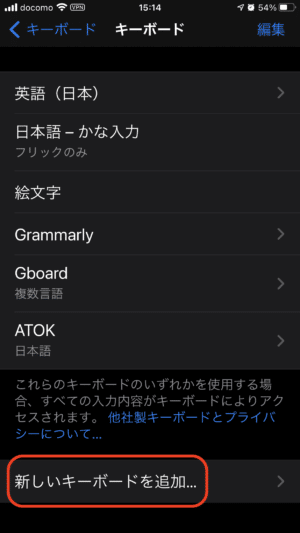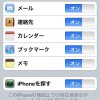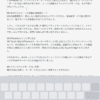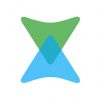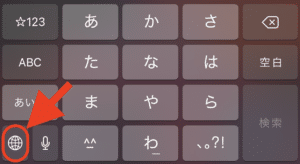今年は令和何年だっけ?をApple日本語入力でサクッと解決 – キーボードの裏技集
いいかげん西暦で統一して欲しいと思うんですが、まだまだ和暦で書かないといけない書類ってあるわけです。めったに使わないもんだから「あれ?平成では何年だったっけ?」となっちまいますよね。元号を調べるためのアプリなんかもありますが、単に和暦を知りたいだけならApple日本語入力でサクッと解決できます。

和暦を調べる
和暦を調べるだけなら、iPhoneでもMacでもAppleの純正日本語入力で簡単に調べられます。 例えば、「ことし」と入力すると、西暦と和暦で変換候補が表示されます。
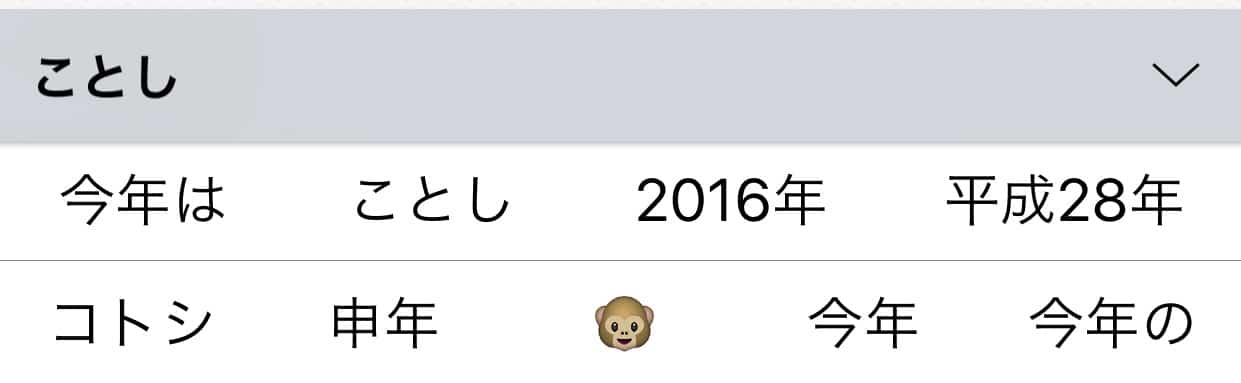
「来年」「去年・昨年」「再来年」「一昨年」などでも同様に、西暦と和暦が変換候補に表示されます。
日付も変換できる
Appleの日本語入力では、日付も簡単に入力できます。 「きょう」と入力すると、下記の様な変換候補が表示されます。
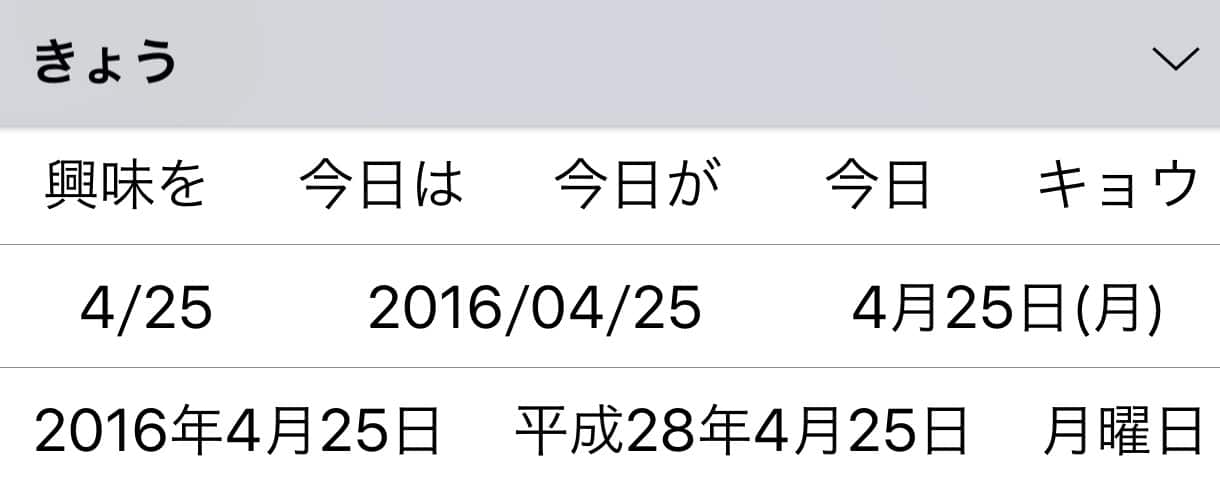
「明日」「明後日」「昨日」「一昨日」など、数日程度の範囲なら変換できます。
7桁の数字で住所に変換
郵便番号の7桁を数字で入力すると、その住所が変換候補として表示されます。
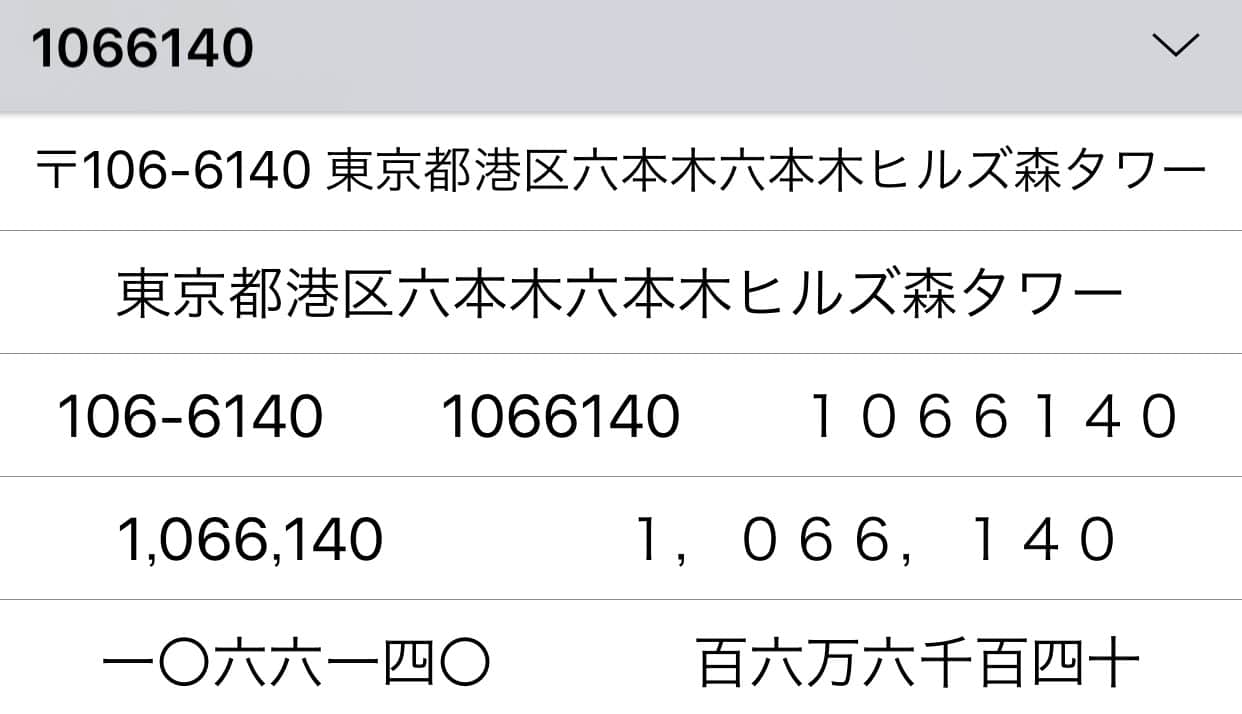
3桁目と4桁目の間のハイフンはあってもなくてもOK!
自宅や職場の住所を入力する必要ができたとき、郵便番号だけで完了するのは楽ちんですな。
4桁の数字で時刻に変換
4桁の数字を入力すると、時刻が変換候補に表示されます。
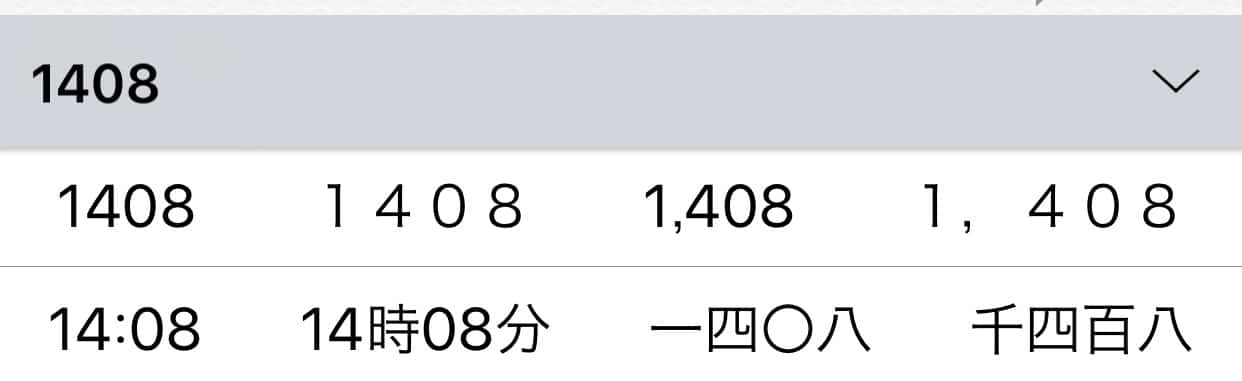
時間を入力する機会ってけっこうありますので、この技を覚えておくと便利です。
できない変換
こういった便利機能ってサードパーティ製品にありがちですが、今や純正日本語入力で可能なんですね。
ただ、あまり遠い未来や過去については変換できません。
「いつかご」みたいに入力して、何月何日と変換してくれたり、「さんねんご」で平成何年と変換されたらさらに便利なんですけどね。そこまで気が利いた変換はサードパーティ製品に期待ということでしょうか。
変換を巧く使いましょう
Macではライブ変換の様に、サードパーティ製品よりも純正ソフトを使いたいと思うほどApple製日本語入力が便利だったりします。
個人的な唯一の不満は、大画面だとフリック入力のキーボードが大きすぎて不便だという事ですね。両手でフリックしたりiPhoneを横持ちにする事である程度解消されますが、キーボードのサイズを4インチ画面のものと同じ位に変更できたら完璧ですな。
→ iPhoneの日本語入力完全ガイド: 快適にする設定と使い方にもどる

 https://iphone-lab.net/japanese-input/
https://iphone-lab.net/japanese-input/